O que é download paralelo e como ativá-lo no Google Chrome
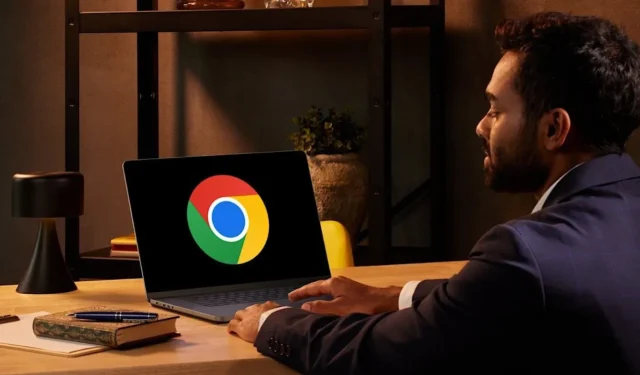
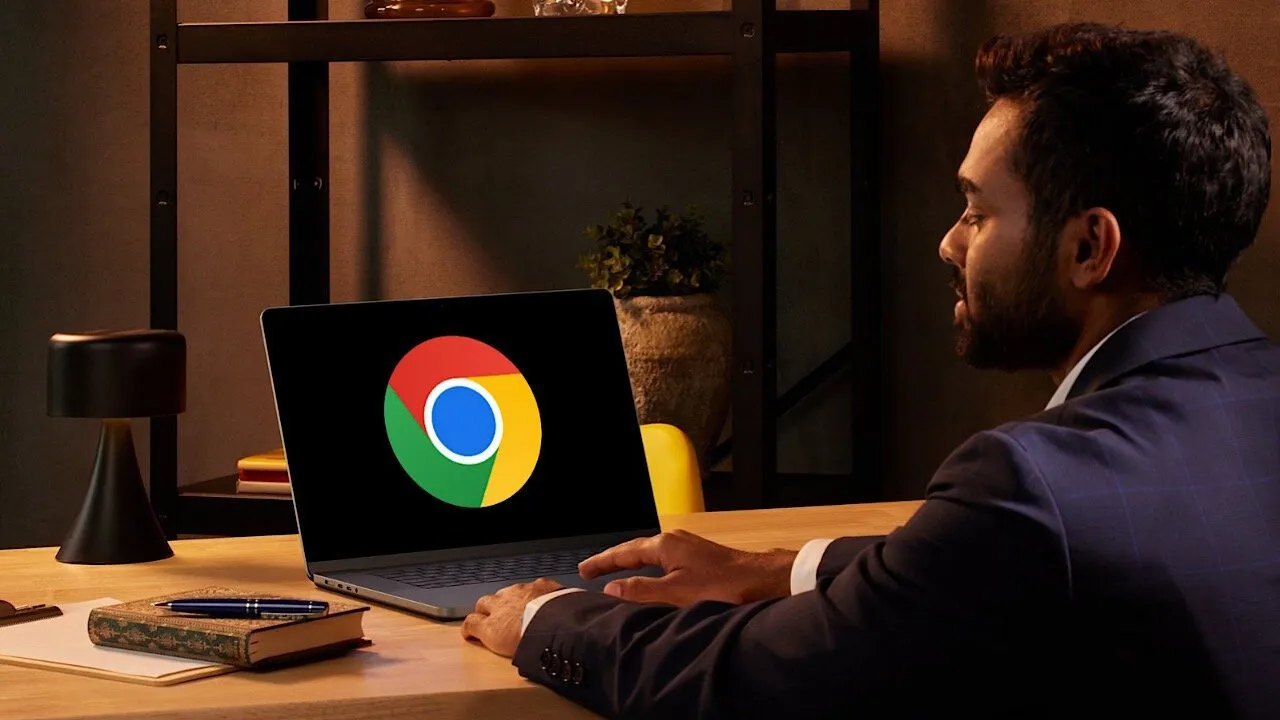
O download paralelo é um dos recursos experimentais do Google Chrome frequentemente recomendado para acelerar downloads. Este guia explica o que é download paralelo e como ativá-lo no Chrome.
O que é download paralelo?
O download paralelo – ou download multithread – é um método que melhora significativamente a velocidade de download de arquivos grandes. Ele funciona dividindo o arquivo em segmentos menores e, em seguida, baixando esses segmentos simultaneamente, usando múltiplas conexões com o servidor. Depois de baixados, os segmentos são remontados na ordem correta.
Ele maximiza a utilização da largura de banda da Internet, evitando congestionamentos e possíveis limitações/restrições no servidor.
Como o download paralelo pode acelerar downloads
O recurso de download paralelo não aumentará magicamente a velocidade de download além do seu plano de Internet. Aumenta a velocidade de download de forma eficiente, usando a largura de banda disponível. Existem muitas limitações e gargalos possíveis tanto no servidor de download quanto no final da sua rede. Por exemplo, servidor/rede congestionado, perda de pacotes, limites de largura de banda por servidor e fila de servidores.
O download paralelo pode contornar as seguintes situações para acelerar os downloads:
- Em um servidor congestionado, diminui a carga em um único caminho de conexão que pode causar lentidão.
- Uma única conexão não utilizará totalmente a largura de banda disponível, pois muitas variáveis podem prejudicar a transferência de dados, como sobrecarga de protocolo, flutuações no fluxo de dados, atraso na solicitação de dados, etc. .
- No caso de perda de pacotes, o processo de download não será interrompido/atrasado, pois as demais conexões continuarão baixando outras partes do arquivo, enquanto o pacote descartado é retransmitido.
- Ele pode contornar os limites de largura de banda impostos pelo servidor por conexão usando múltiplas conexões.
- Se um servidor estiver congestionado, ele poderá colocar solicitações em uma fila para minimizar a carga. Com múltiplas conexões, há uma chance maior de ser o primeiro na fila para continuar o processo de download com atrasos mínimos.
- A alta latência para o servidor de download pode diminuir a velocidade geral de download. Múltiplas conexões podem permitir que vários pacotes sejam enviados/recebidos, o que pode melhorar a velocidade de download ao compartilhar o tempo de espera para confirmação de pacote único.
No geral, o download paralelo acelera os downloads, utilizando de forma otimizada a largura de banda disponível e evitando problemas de servidor/rede que podem atrasar o download.
No entanto, lembre-se de que o download paralelo também pode diminuir a velocidade de download de arquivos pequenos – geralmente menos de 5 MB. Ele adiciona sobrecarga extra ao processo de download ao criar segmentos, estabelecer múltiplas conexões e reconstruir o arquivo. Para arquivos pequenos, essa sobrecarga pode ser mais lenta que o tempo real de download do arquivo.
Teste de velocidade de download paralelo
Para ver esse recurso em ação, baixei o arquivo de configuração do GIMP de 329 MB. Minha velocidade de Internet é de 30 Mbps, então, teoricamente, 3,75 MBs/s é minha velocidade máxima de download alcançável.
Download paralelo desativado: falhou na minha primeira tentativa e tive que reiniciar. Na segunda tentativa, o download demorou 2 minutos e 41 segundos. A velocidade de download oscilou entre 2,0 MB/s e 2,7 MB/s, com o pico mais alto sendo 2,9 MB/s.
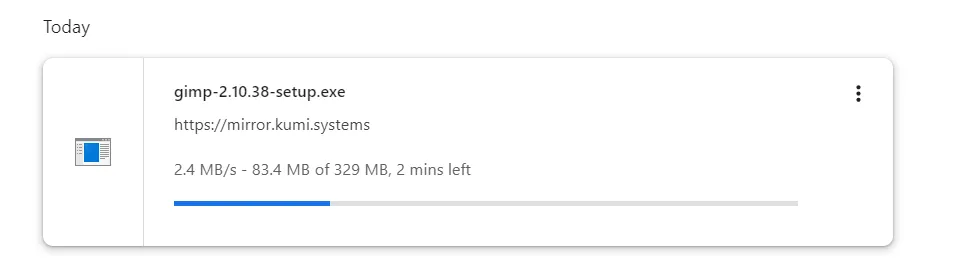
Download paralelo ativado: demorou 1 minuto e 54 segundos para ser concluído. Ele oscilou entre 2,5 MB/s e 3,1 MB/s, com o pico mais alto sendo 3,4 MB/s. Ele caiu para 1,8 MB/s por alguns segundos, mas rapidamente estabilizou acima de 2,5 MB/s.

Não direi que esta experiência prova que o download paralelo é a melhor escolha, pois muitas variáveis podem afetar o resultado. No entanto, se você costuma baixar arquivos maiores, o download paralelo certamente será benéfico.
Como ativar o download paralelo no Chrome
Se você estiver pronto para aproveitar as vantagens do download paralelo, habilite-o no Chrome a partir dos sinalizadores do Chrome. Estas instruções funcionarão nas versões desktop e móvel do navegador Google Chrome.
No Chrome, digite chrome://flagsna barra de endereço e clique em Enter.
Digite “download paralelo” na barra de pesquisa e selecione Ativado no menu suspenso próximo ao sinalizador de download paralelo .
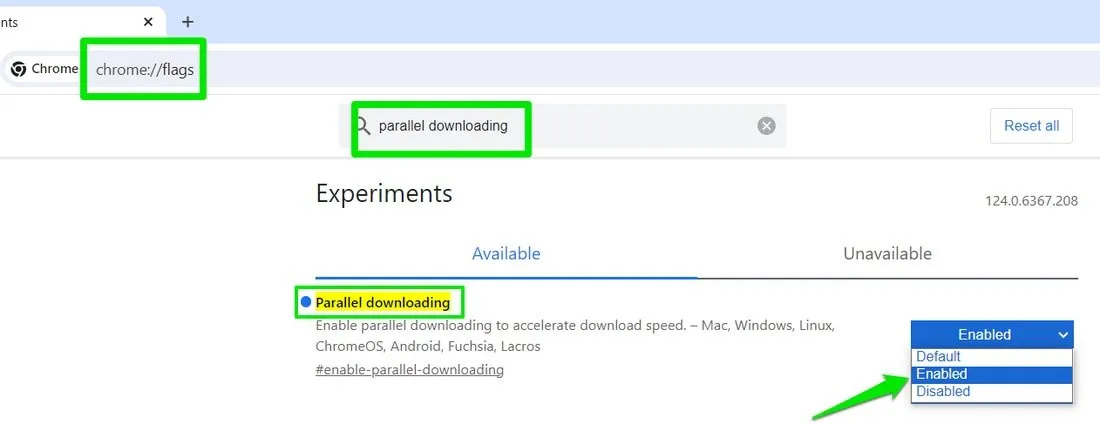
Reinicie o navegador para que as alterações tenham efeito.
Pessoalmente, tenho o download paralelo ativado no Chrome e no Opera (baseado no Chromium). Tenho que baixar aplicativos relacionados ao trabalho com frequência, por isso é bastante benéfico para mim. Para pessoas que buscam mais controle sobre downloads paralelos, recomendo usar um gerenciador de downloads dedicado.
Crédito da imagem: Canva e Google . Todas as capturas de tela de Karrar Haider.



Deixe um comentário